Con este tutorial vamos a ver algunas de las novedades de Scratch 3 para aprender a desarrollar un proyecto muy sencillo de programar pero con un potencial enorme: se trata ni más ni menos que de un traductor automático, de manera que un personaje nos preguntará por una palabra o frase que queremos traducir al inglés y nos mostrará cómo se escribe en este idioma al tiempo que la lee para que conozcamos su pronunciación.
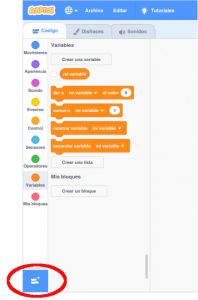
Una vez pinchemos sobre el botón aparecerán las nuevas funcionalidades que tenemos disponibles. De todas ellas vamos a incorporar 2 a nuestro proyecto: “Traducir” que nos va a permitir traducir automáticamente cualquier palabra o frase a multitud de idiomas y “Texto a voz” para poder escuchar las traducciones.
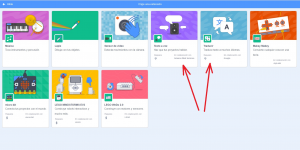
Una vez los cargamos las extensiones a nuestro proyecto Scratch 3 podemos ver cómo aparecen las categorías correspondientes bajo las demás, donde podemos acceder a sus bloques específicos.
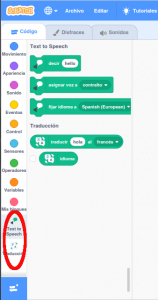
Lo primero que vamos a hacer una vez tenemos todo listo es crear un personaje, en este caso lo llamaremos traductor. Tal como os contábamos en el análisis de las novedades de Scratch 3, en esta nueva versión tenemos mucha más variedad de personajes y también se ha mejorado el editor de imágenes, por esta vez no vamos a complicarnos mucho y simplemente vamos a elegir un simpático orco. Elegimos un fondo y pasamos a la programación.
Cambiamos el disfraz de nuestro personaje para que tenga la boca cerrada, y a continuación vamos a estrenar uno de los nuevos bloques “fijar idioma a”, con esto vamos a elegir el idioma en que va a hablar el personaje. Podríamos también, por ejemplo, cambiar el tipo de voz con que queremos que hable haciendo uso del bloque “asignar voz a” (un bloque con el que os recomendemos que juguéis, porque es muy divertido).
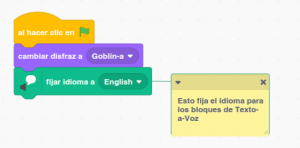
Aunque el ejemplo lo hacemos con el idioma inglés, podríamos escoger cualquier otro de todas las opciones disponibles. A continuación vamos a englobar dentro de un bucle infinito “por siempre” las siguientes instrucciones:
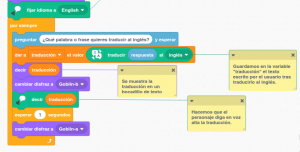
Lo primero que tenemos que hacer es dirigirnos al usuario y preguntarle qué palabra o frase quiere traducir. Para ello, utilizaremos “preguntar”, dentro de los sensores tradicionales que ya conocíamos de la versión anterior.
Después tenemos que crear una variable, que vamos a llamar “traducción” y vamos a dar a esa traducción el valor de aquello que nos haya escrito el usuario pero ya traducido al inglés.
Hacemos que nuestro personaje muestre esa traducción de forma escrita por pantalla, haciendo uso de los bloques de apariencia, y también que lo haga de forma oral gracias a otro de los bloques nuevos “decir” mientras le cambiamos el disfraz para que tenga la boca abierta.
Esperamos un segundo, cambiamos al disfraz del principio y regresamos al principio del bloque infinito, que se volvería a ejecutar.
¡Ya solo nos queda disfrutar de nuestro traductor automático siempre que lo necesitemos! Además, hay que tener en cuenta que otra ventaja que tenemos con respecto a la versión anterior es que Scratch 3 ya no usa Flash, por tanto ahora vamos a poder ejecutarlo desde la tableta o incluso el móvil, de manera que vamos a poder llevar siempre con nosotros nuestro traductor instantáneo y utilizarlo en cualquier momento.
Imagen de cabecera de Frankie Guarini en Unsplash







[…] com a càmera de seguretat, aquesta altra que mostra una futura extensió amb un teclat Roland o aquest tutorial de Programamos amb les extensions de veu i […]